文章详情页
win7电脑里路由器开启ssid广播的操作流程
浏览:2日期:2022-12-18 14:07:55
今天讲解的是win7电脑里路由器开启ssid广播的操作流程,想学习win7电脑里路由器开启ssid广播的操作过程的,就去下文看一看,了解了解,相信对大家一定会有所帮助的。
win7电脑里路由器开启ssid广播的操作流程

1、浏览器输入192.168.1.1,进入路由器,如图所示:
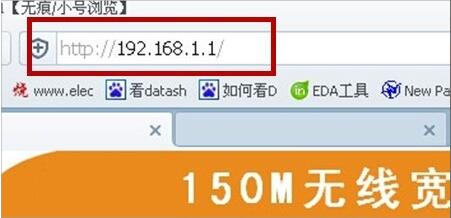
2、点击“无线设置”按钮,进入无线设置页面。如图所示:

3、点击“基本设置”,进入基本设置页面。如图所示:
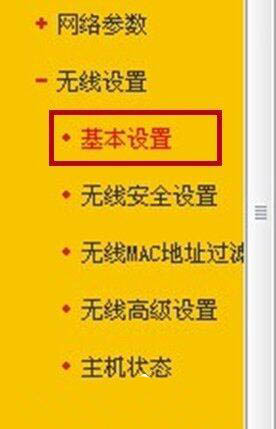
4、将开启ssid功能前面的勾去掉,就关闭了广播功能(反之,将开启ssid功能前面的勾进行勾选就是开启广播功能),但是无线wifi还是可以用的,想用无线wifi时必须得需要添加路由器的名字搜索才能搜索到。设置完成后记得点保存哦。如图所示:
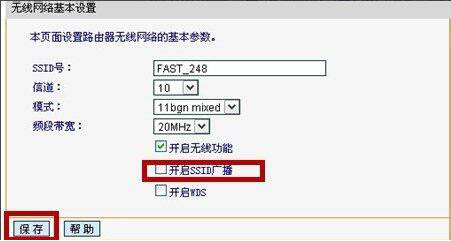
5、设置完成后,在系统工具里点击重启路由器才能生效。如图所示:
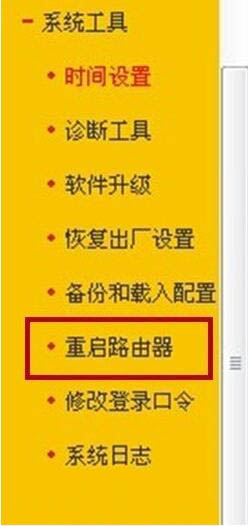
以上这里为各位分享了win7电脑里路由器开启ssid广播的操作流程。有需要的朋友赶快来看看本篇文章吧。
以上内容就是好吧啦网小编为大家带来的win7电脑里路由器开启ssid广播的操作流程,希望会对大家有所帮助,更多相关攻略请关注好吧啦网浏览器中文网(www.好吧啦网.net)。
相关文章:
1. Win10调不出输入法怎么办?无法调出输入法教程2. 鼠标怎么设置为左手? deepin20左手鼠标设置方法3. Win8系统是否只查看安全传送的网页内容如何关闭?4. vmware虚拟机无法ping通主机的解决方法5. 统信uos系统怎么管理打印界面和打印队列?6. Win10系统两台电脑怎样共享打印机?7. 通过修改注册表来提高系统的稳定安全让计算机坚强起来8. Win7文件夹属性没有安全选项怎么办?Win7文件夹没有安全属性解决教程9. Win11笔记本电源计划怎么设置?Win11设置电源计划为高性能的方法10. Debian11怎么添加桌面快捷图标? Debian桌面快捷方式的添加方法
排行榜

 网公网安备
网公网安备